意外と知らないWEB提出?慶應通信学習において必須!レポート提出の方法2種類について
こんにちは、Noah(のあ)です。
大学生生活は順調でしょうか?学習は捗っていますか?
慶應通信での学習においてレポート提出は必須です!
レポート提出には2種類が存在します。
1つ目は、郵送による提出。
2つ目は、WEB提出です。
今回はそのレポート提出について、詳しくまとめてみました!
レポート提出期限直前になって焦らないためにも、知っておきましょう!

Contents
慶應通信におけるレポート提出
前述の通り、慶應通信におけるレポート提出は2種類あります。
①郵送による提出
②WEB提出
①の郵送による提出は、
慶應大学の指定の用紙・封筒を使い、切手を貼って郵送で提出する方法です。
前まではこの方法でしか提出が出来ませんでした…。
こちらは、塾生ガイドの方にとっても詳しく書いてあるので、そちらを見てみてください。
今回は、②のWEB提出について解説しようと思います。
WEB提出における2つの注意点!
●WEB提出での注意点
まず、WEB提出はkcc-channel上で提出します。
ここで提出の際に 注意しなければならないことがあります。
それは、
1.対象になっている科目&課題年度のみ提出ができる。
2.提出したレポートが不合格となった場合も、再提出方法はWEB提出のみで郵送へ切り替えることは出来ない。
という2点です。
1は書いてあるそのままですが、対象となっている科目&課題年度のみ提出が出来ます。
対象じゃない場合はWEB提出は出来ないので注意してください。
2は意外と知らない人もいるかもしれないですね。
一回WEB提出した科目は、不合格になったとしても再提出方法はWEB提出のみです。
郵送へは切り替えられません。
(再提出期限切れ(再履修)になれば郵送での提出にすることが出来ます。)
いるかわからないのですが…
WEB提出と郵送のどちらもレポートを提出した場合は、先に事務局での受付処理が完了した方のレポートのみ有効となります。
これらを確認した上で、WEB提出について見ていきましょう!
提出可能なファイルとは?
●提出ができるファイルの種類
提出ができるファイルには制限があります。
慶應通信でWEB提出ができるファイルの種類はWord文書のみです。
ここでのWord文書は、MicrosoftWordで開くことができるファイル形式のことです。
そして拡張子は、『.docx または、 .doc』
サイズ上限もあり、こちらは2MB (2048KB)未満で、
最大2ファイルまでとなっています。
これらを満たさないファイルは提出することが出来ないのでご注意ください!
提出レポートの様式
意外と見落としがちなのが、提出レポートの様式です。
提出するレポートには、慶應大学側から推奨されている様式があります。
それがこちらです。
1.ヘッダーに学籍番号8桁+氏名を記載する
2.一頁あたりの行数・文字数が、
外国語科目の場合は一頁15行(文字数は定めなし)
外国語科目以外は一頁20行(一行40字)
3.一行目には、科目名・課題年度を記載する
4.文字の大きさは10~12ポイント
5.ページ番号を表示する
1つずつ画像も交えながら解説していこうと思います。
●ヘッダーに学籍番号8桁+氏名を記載する
まず、ヘッダーに学籍番号8桁+氏名を記載します。
画像だと、下で四角に囲った部分のことです。
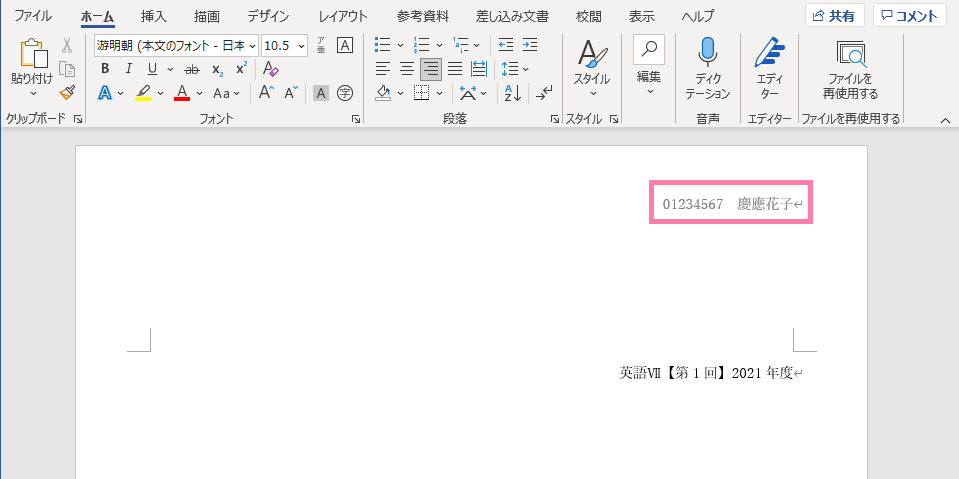
ここに、自分の学籍番号8桁と自分の氏名を記載します。
ヘッダーは「挿入」→「ヘッダーとフッター」から変更することが出来ます。
●一頁あたりの行数・文字数
次は、一頁あたりの行数・文字数です。
こちらも推奨されている様式があり、
一頁あたりの行数・文字数が、
外国語科目の場合は一頁15行(文字数は定めなし)
外国語科目以外は一頁20行(一行40字)
となっています。
こちらは、
Wordの場合、「レイアウト」→「ページ設定」から変更することが出来ます。
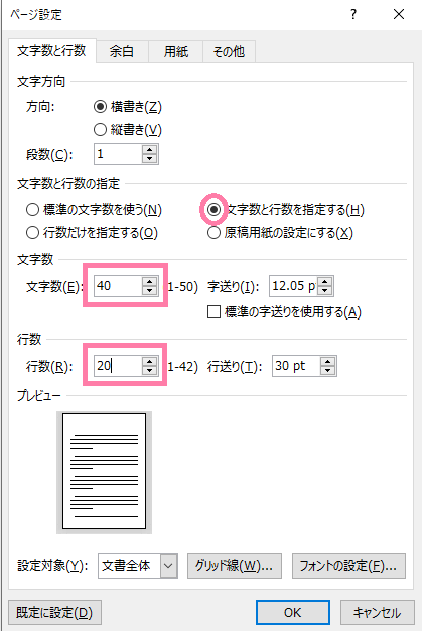
丸で囲まれているところを選択して、四角で囲った部分を変更します。
このように設定すると、外国語以外の科目で推奨されている様式になります。
●一行目には、科目名・課題年度を記載する
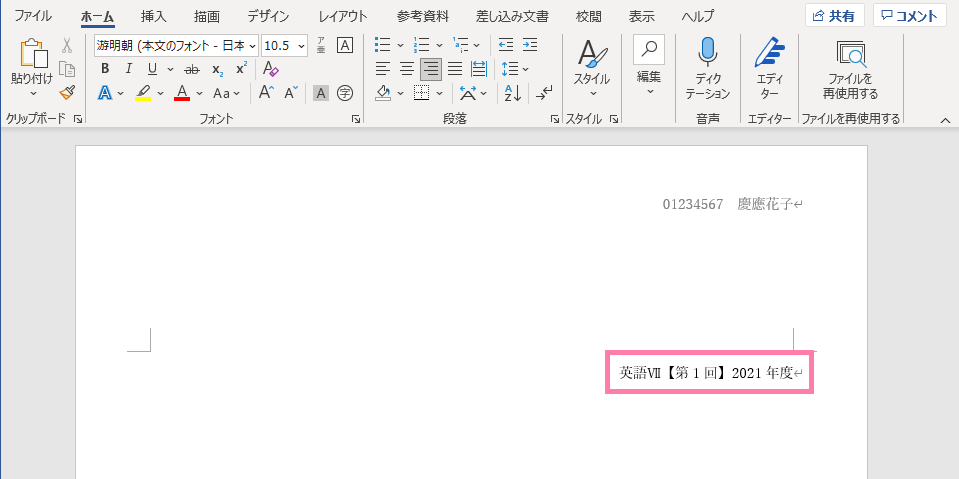
一行目には、上の例のように科目名・課題年度を記載しましょう。
これは普通に一行目に書くだけなので、特に迷うことなくできると思います。
●文字の大きさは10~12ポイント
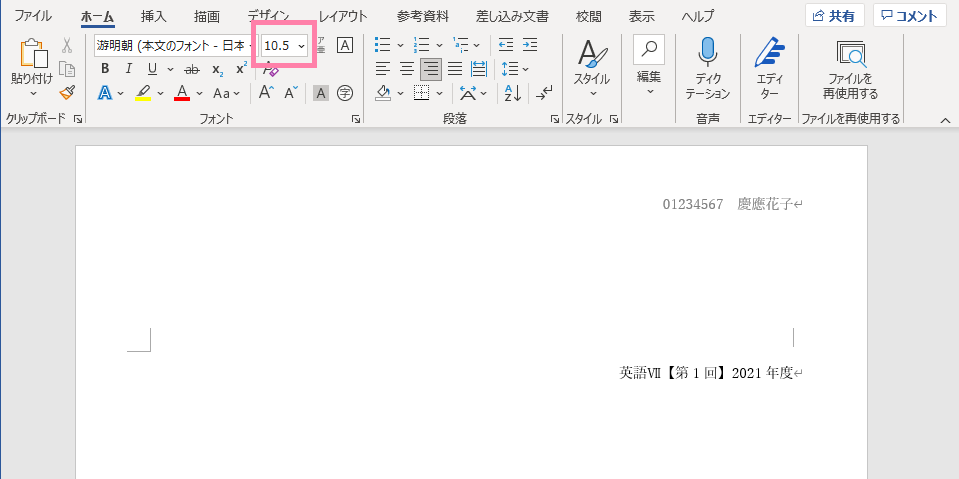
文字の大きさの変更は上画像の四角で囲った部分で変更できます。
ここが10~12ポイントになっていれば大丈夫です!
●ページ番号を表示する
最後に、ページ番号を表示します。
ページ番号とは下の画像で丸く囲まれているものを指します。
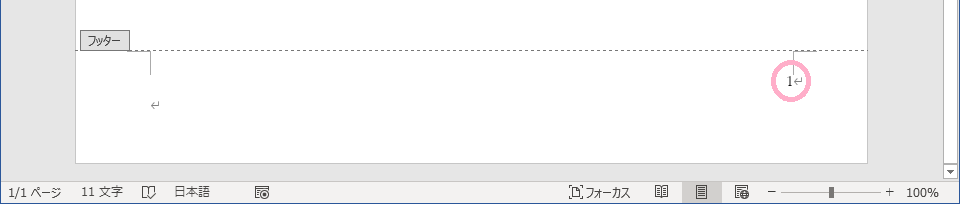
ページ番号はヘッダーと同じく、「挿入」→「ヘッダーとフッター」から変更することが出来ます。
●文書のファイル名について
推奨されている様式の一覧には入れなかったのですが、
文書のファイル名は自由に設定して大丈夫です。
提出の際に、自動でファイル名が変更されるので「自分でこのように設定しないといけない」
というのはありません。
自分でわかりやすいファイル名にしておきましょう。
ここまで説明した設定の仕方は基本的なWordの使い方です。
Keio.jpでWordが使えるようにもなったので、参考書で一度Wordについて勉強しておくと学習の効率も上がります。

上の本は、Word 初心者におすすめする基本から学べる本です。
やさしい教科書という名前の通り、とても分かり易く Word を基礎から勉強することができます。
マウスやキーボードの説明から始まり、日本語の文字入力の設定まで解説しています。
Word を全く使ったことがない人でも迷うことがありません。
ぜひ読んでみてください。
実際のWEB提出方法について
実際に提出する順序を説明します。
かんたんにまとめるとこんな感じです。
メニューバーから「テキスト科目」→「レポート」→「レポート提出」の順に選択
↓
「レポート提出状況一覧」画面で提出したい科目の科目名をクリック
↓
右側に表示された「提出」ボタンをクリック
↓
課題年度を選択
↓
ファイルを添付
↓
画面下部の「提出」ボタンをクリック
↓
最終確認に間違えがなければ「OK」をクリック
↓
提出完了!
結構長いですが、順番に説明します。
まず、kcc-channelでメニューバーから「テキスト科目」→「レポート」→「レポート提出」の順に選択します。
「レポート提出」を開くと、「レポート提出状況一覧」画面が開きます。
その中でWEB提出が可能な科目には、「WEB提出可」の欄に○がついています。
「レポート提出状況一覧」画面で提出したい科目の科目名をクリックします。
すると、その科目の「レポート提出履歴一覧」が表示されます。
画面を開いた時点で提出ができる科目には右側に「提出」ボタンが表示されているので、レポートを提出する際はこの「提出」ボタンを押します。
すると、「レポート提出」画面が表示されます。
その画面で、まず提出したい課題年度を選択します。
課題年度を選択すると、レポート課題が表示されます。
(選択課題のレポートは、選択した問題番号にチェックボックスを入れます。)
そして、ファイルを添付します。ブラウザによって方法が異なります。
Internet Explorer とMozilla Firefoxの場合は「参照…」をクリック
Google Chrome の場合「ファイルを選択」をクリック
すると、「アップロードするファイルの選択」が表示されるので、提出するレポートのファイルを選択します。
ここで科目間違いをしないように気をつけてください!
ファイルパスが表示されたことを確認したら、「追加」ボタンをクリックします。
すると下にファイルが追加されます。
ファイルの添付が完了したら、画面下部の「提出」ボタンをクリック。
すると、Web ページからのメッセージが表示され、
「一度提出すると変更できません。提出してもよろしいですか?」
という最終確認が求められます。間違えがなければ「OK」をクリックします。
ここで「OK」を押すと、提出を完了できます。
このメッセージで「OK」を押すまでは、提出は完了していないので注意してください。
「OK」をクリックすると、提出が完了し、「提出されました。」と表示されます。
これでWEB提出は完了です。
まとめ
少し長かったですが、以上がレポートWEB提出の方法でした。
今回書いた内容をまとめるとこんな感じですかね?
1.WEB提出の際の注意点を確認!
2.レポートの様式は大学推奨のものか?
3.実際に提出!
WEB提出は本当に便利なのでやったことない人はぜひやってみてください!
(特にレポート締め切りギリギリの郵便局が閉まっちゃった!なんてときには神に見えます…)
他にも、慶應通信での学習について↓のように色々書いているので読んでみてもらえると嬉しいです。

